蝙蝠岛资源网 Design By www.hbtsch.com
1.在photoshop软件中新建一个分辨率为300、尺寸为20*30的文件(大小尺寸也可以自定义,如果是练习画布尺寸和分辨率可以适当缩小),在画布中新建一层用套所工具画出如图形状选区。
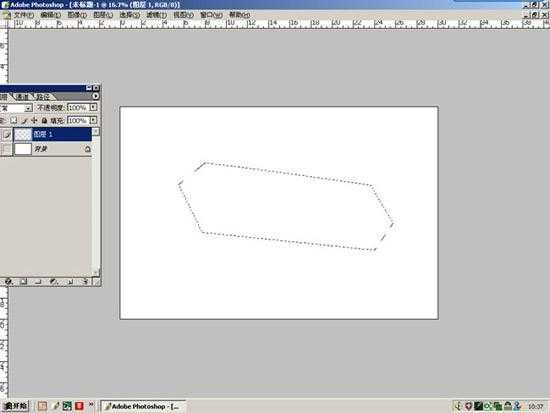
2.选择颜色面版,选择的颜色数值如图所示。
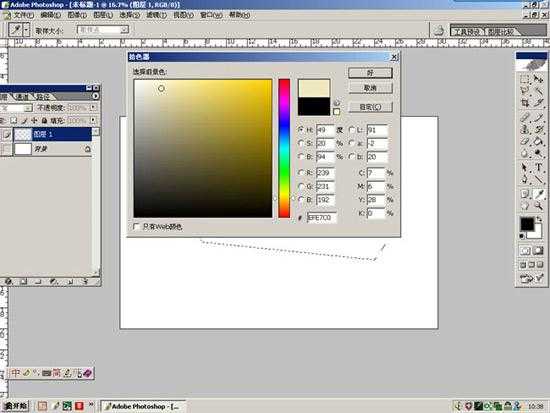
3.填充
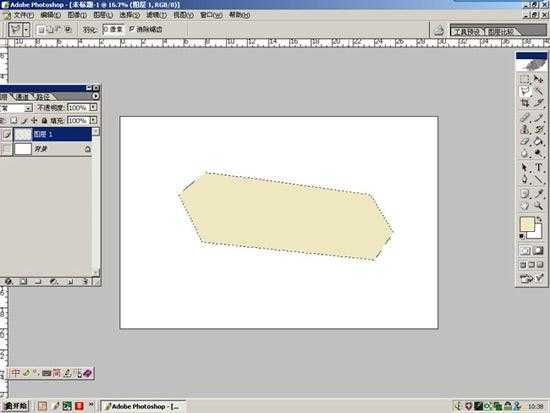
4.新建一层用套所工具绘制出巧克力脆皮的外形轮廓,选择如图色值所示然后填充。

5.回到威化层通套所工具选出暗面,然后打开色相/饱和度面版调整暗面颜色,数值如图所示。

6.将巧克力层的外形用铅笔和橡皮工具结合修改到满意为止,注意整体形的透视和结构,让形状感觉自然舒服。
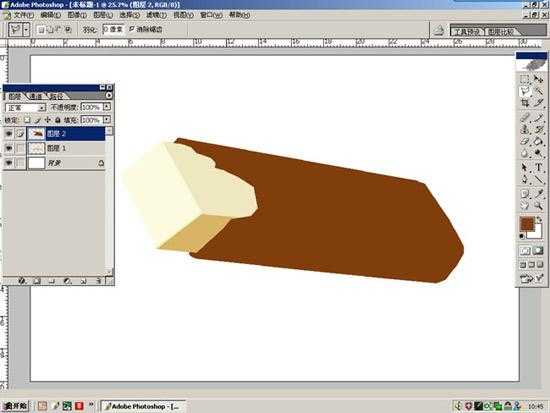
7.将巧克力层索定透明象素选项所定,选择减淡工具将巧克力的亮面画出,这一步尽量用尺寸和羽化较大一点的笔刷,这样比较用一绘制出柔和的颜色,如果用数位板绘制可以用力稍微轻些慢慢绘制,如果用鼠标可以将不透明度降低,这样更容易控制。
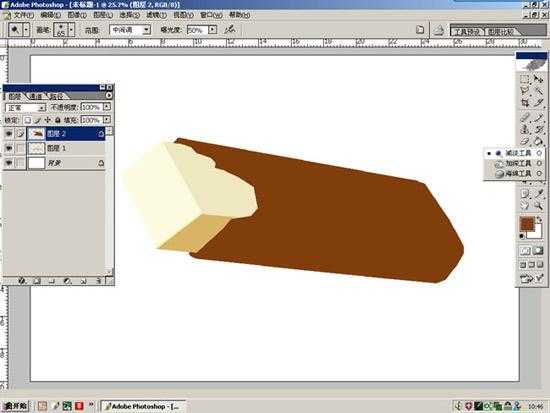
8.选择加深工具画出巧克力的暗面,有些小的地方将笔刷数值缩小,明暗交界线的地方注意加深这样亮面、暗面、反光都有了,大体的一个巧克力威化的形体就出来了!

9.存盘、活动、休息、喝水(别说我占用版面,必须的呦)。

10.打开Painter,用油画棒工具开始初步刻画。
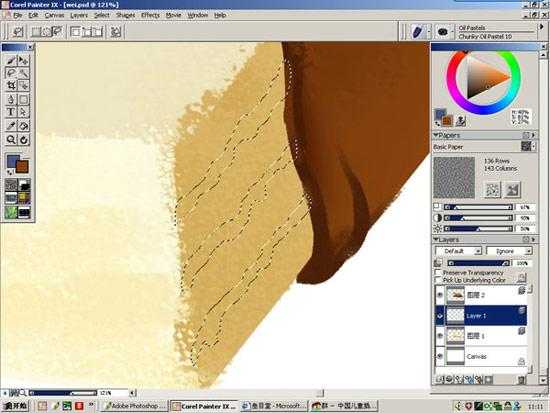
11.新建一层,用自由套索工具随意的画出威华丽的三个巧克力夹层,绘制是注意透视走向,当绘制困难时可以在Painter中按e见旋转画布,可以时起绘制起来更方便。
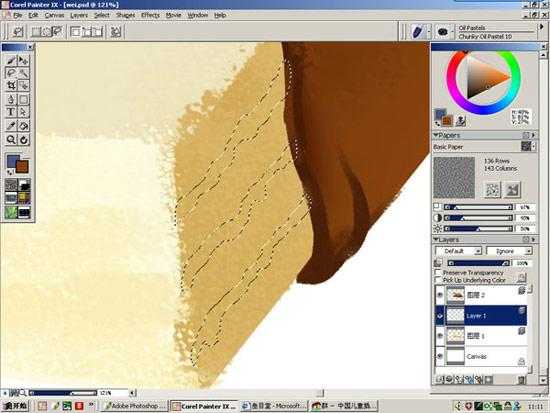
12.绘制完成后的效果。

13.再新建一层,用铅笔工具绘制出威化的方格。

14.在刚才的方格层下再建一层用来绘制方格的凸起厚度,如果怕乱最好大家给每层都起上相应的名字,比如:巧克力脆皮/威化/威化巧克力/威化格子等等~~我是懒惯了,大家表学我。分层绘制的好处就是在以后绘制和修改的时候更加方便,最好将分层文件一直保留,如果有时候需要在合层的文件上绘制建议大家另存合层文件,直到作品完稿后再清理不必要的多余文件,以免日后客户突发奇想让你修改的时候束手无策。

15.另存一个只有巧克力和威化两层的文件,这样画着比较方便。在威化层用油画棒画些纹理上去,纹理选择可以找合适的纸纹即可。

16.局部刻画威化的质感,注意空隙之间的大小形状和疏密关系,加强质感,让别人看了后有种酥脆的感觉。为了丰富细节将威化的边缘处处理成不规则的形状,好像被掰掉或被咬掉的感觉,更能体现食品的质感,食品插图的主要条件就是勾起购买者的食欲,什么时候自己边画边流口水这图就差不多了,哈哈。

17.依旧是为了丰富画面修改了原本平滑的一个角。

18.大概绘制完成的样子。

19.在巧克力层上用油画棒大概绘制出巧克力凝固后堆积的纹理。这部不必太在意先按着它的规律绘制出走向即可,后边可以慢慢深入。

20.继续深入,调整部分颜色,使其感觉明快有食欲。
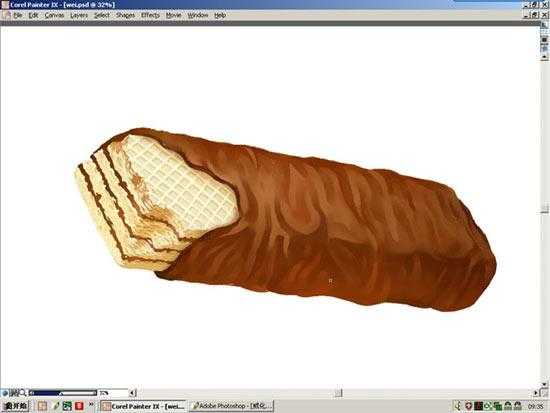
21.拉大明暗关系,使亮面和暗面更加明显。

22.回到photoshop中用加亮工具提出巧克力的高光,这时候要多观察实物和图片,注意高光走势结构和疏密层次。
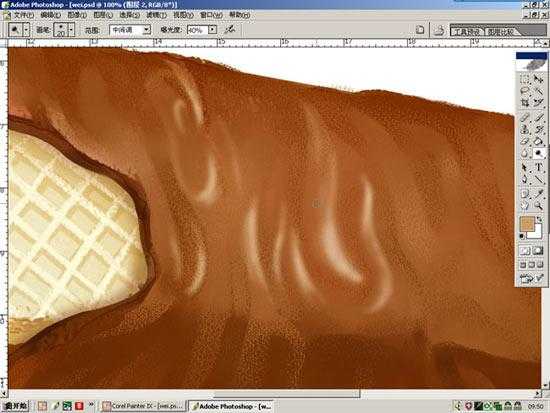
23.大体完成后,我又在巧克力层上新建了一层,用喷笔工具喷了一个又大又虚的圆并将这个圆的图层模式改为叠加、不透明度设为46%,一下威化的颜色变得诱人了!

24.在巧克力层选中巧克力以外的空白位置,回到画圆的那层按删除键,这样喷出巧克力图层外的颜色被删除了。

25.删除后的整体效果。

26.将圆图层和巧克力图层合并以便于下一步绘制。

27.存盘、休息(又来了)
28.回到Painter中进一步刻画巧克力的纹理结构,依旧可以结合旋转画布来提高绘制方便度(别告我你忘了旋转画布的快捷建--是“e”哦)。

29.一个巧克力绘制的局部,颜色诱人、颜色诱人,口水ing。

30.大体完成后的效果。

31.是不是看着缺点什么?太秃了点吧,好!我们再加上些溅飞的碎渣,对表现食品质感效果提神呦。回到photoshop中在威化层用自由套索工具拷贝几块威画到新的图层以便我们修改绘制。什么?为什么不重新画?拜托,时间紧任务重、客户直发疯你还有心情重新画?合理利用一下有利资源行不?

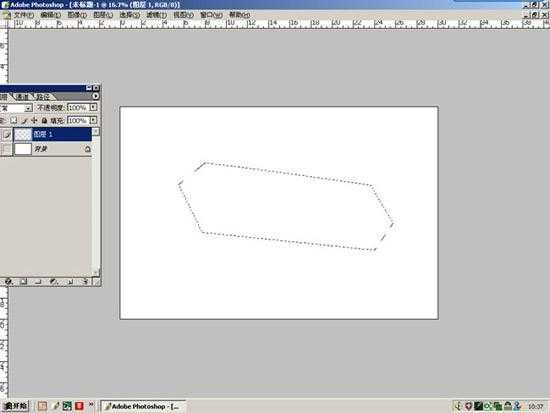
2.选择颜色面版,选择的颜色数值如图所示。
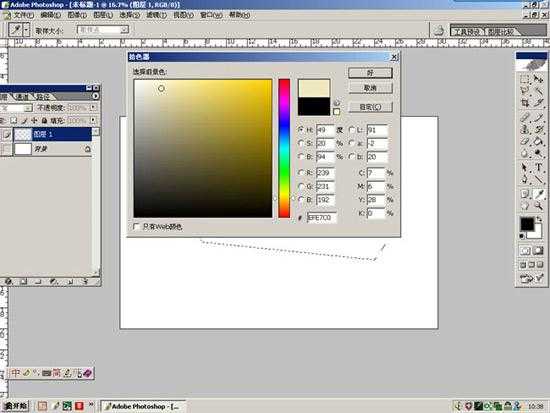
3.填充
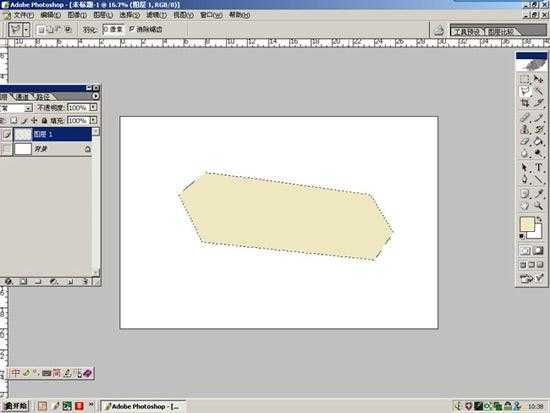
4.新建一层用套所工具绘制出巧克力脆皮的外形轮廓,选择如图色值所示然后填充。

5.回到威化层通套所工具选出暗面,然后打开色相/饱和度面版调整暗面颜色,数值如图所示。

6.将巧克力层的外形用铅笔和橡皮工具结合修改到满意为止,注意整体形的透视和结构,让形状感觉自然舒服。
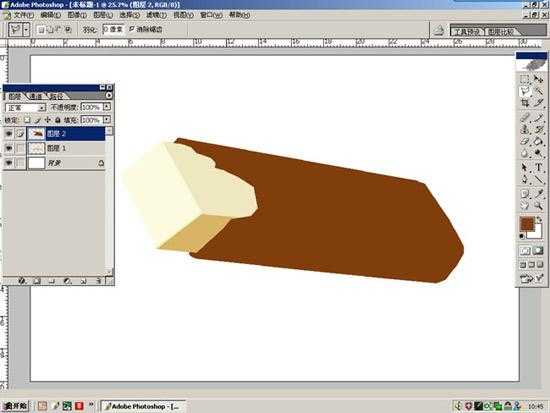
7.将巧克力层索定透明象素选项所定,选择减淡工具将巧克力的亮面画出,这一步尽量用尺寸和羽化较大一点的笔刷,这样比较用一绘制出柔和的颜色,如果用数位板绘制可以用力稍微轻些慢慢绘制,如果用鼠标可以将不透明度降低,这样更容易控制。
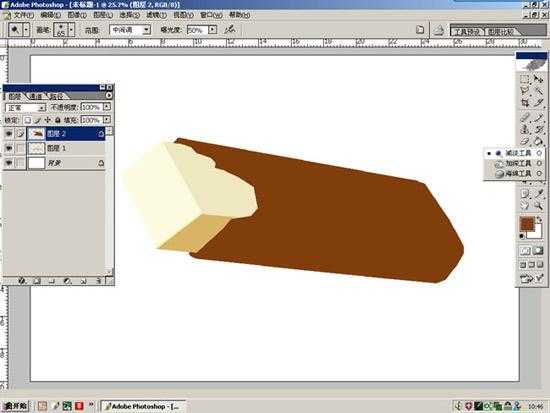
8.选择加深工具画出巧克力的暗面,有些小的地方将笔刷数值缩小,明暗交界线的地方注意加深这样亮面、暗面、反光都有了,大体的一个巧克力威化的形体就出来了!

9.存盘、活动、休息、喝水(别说我占用版面,必须的呦)。

10.打开Painter,用油画棒工具开始初步刻画。
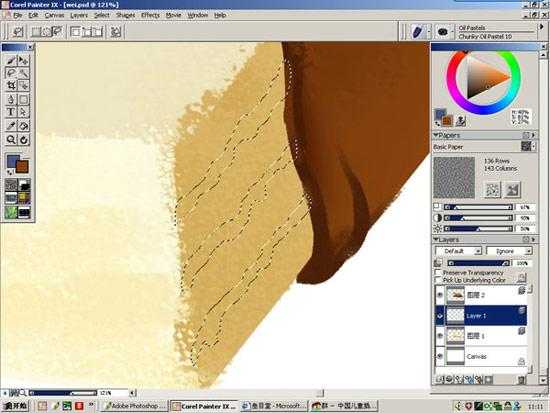
11.新建一层,用自由套索工具随意的画出威华丽的三个巧克力夹层,绘制是注意透视走向,当绘制困难时可以在Painter中按e见旋转画布,可以时起绘制起来更方便。
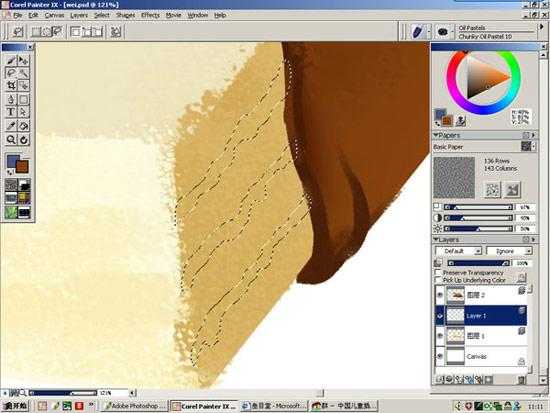
12.绘制完成后的效果。

13.再新建一层,用铅笔工具绘制出威化的方格。

14.在刚才的方格层下再建一层用来绘制方格的凸起厚度,如果怕乱最好大家给每层都起上相应的名字,比如:巧克力脆皮/威化/威化巧克力/威化格子等等~~我是懒惯了,大家表学我。分层绘制的好处就是在以后绘制和修改的时候更加方便,最好将分层文件一直保留,如果有时候需要在合层的文件上绘制建议大家另存合层文件,直到作品完稿后再清理不必要的多余文件,以免日后客户突发奇想让你修改的时候束手无策。

15.另存一个只有巧克力和威化两层的文件,这样画着比较方便。在威化层用油画棒画些纹理上去,纹理选择可以找合适的纸纹即可。

16.局部刻画威化的质感,注意空隙之间的大小形状和疏密关系,加强质感,让别人看了后有种酥脆的感觉。为了丰富细节将威化的边缘处处理成不规则的形状,好像被掰掉或被咬掉的感觉,更能体现食品的质感,食品插图的主要条件就是勾起购买者的食欲,什么时候自己边画边流口水这图就差不多了,哈哈。

17.依旧是为了丰富画面修改了原本平滑的一个角。

18.大概绘制完成的样子。

19.在巧克力层上用油画棒大概绘制出巧克力凝固后堆积的纹理。这部不必太在意先按着它的规律绘制出走向即可,后边可以慢慢深入。

20.继续深入,调整部分颜色,使其感觉明快有食欲。
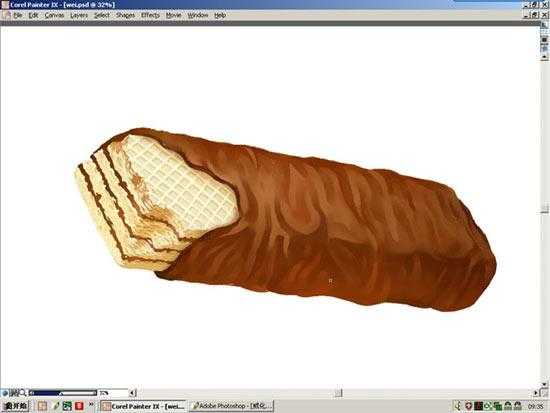
21.拉大明暗关系,使亮面和暗面更加明显。

22.回到photoshop中用加亮工具提出巧克力的高光,这时候要多观察实物和图片,注意高光走势结构和疏密层次。
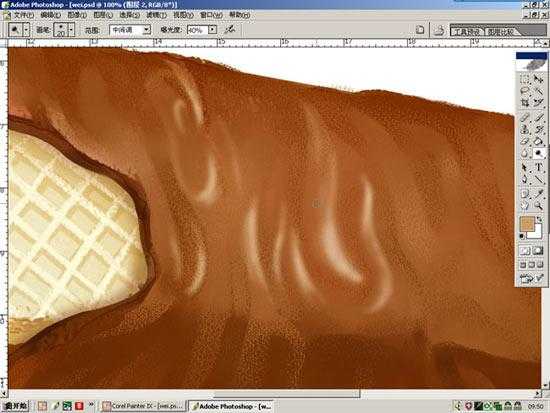
23.大体完成后,我又在巧克力层上新建了一层,用喷笔工具喷了一个又大又虚的圆并将这个圆的图层模式改为叠加、不透明度设为46%,一下威化的颜色变得诱人了!

24.在巧克力层选中巧克力以外的空白位置,回到画圆的那层按删除键,这样喷出巧克力图层外的颜色被删除了。

25.删除后的整体效果。

26.将圆图层和巧克力图层合并以便于下一步绘制。

27.存盘、休息(又来了)
28.回到Painter中进一步刻画巧克力的纹理结构,依旧可以结合旋转画布来提高绘制方便度(别告我你忘了旋转画布的快捷建--是“e”哦)。

29.一个巧克力绘制的局部,颜色诱人、颜色诱人,口水ing。

30.大体完成后的效果。

31.是不是看着缺点什么?太秃了点吧,好!我们再加上些溅飞的碎渣,对表现食品质感效果提神呦。回到photoshop中在威化层用自由套索工具拷贝几块威画到新的图层以便我们修改绘制。什么?为什么不重新画?拜托,时间紧任务重、客户直发疯你还有心情重新画?合理利用一下有利资源行不?

标签:
混合模式,蒙版
蝙蝠岛资源网 Design By www.hbtsch.com
广告合作:本站广告合作请联系QQ:858582 申请时备注:广告合作(否则不回)
免责声明:本站文章均来自网站采集或用户投稿,网站不提供任何软件下载或自行开发的软件! 如有用户或公司发现本站内容信息存在侵权行为,请邮件告知! 858582#qq.com
免责声明:本站文章均来自网站采集或用户投稿,网站不提供任何软件下载或自行开发的软件! 如有用户或公司发现本站内容信息存在侵权行为,请邮件告知! 858582#qq.com
蝙蝠岛资源网 Design By www.hbtsch.com
暂无photoshop使用混合模式和蒙版快速调整图片明暗及色调的评论...
更新日志
2025年12月24日
2025年12月24日
- 小骆驼-《草原狼2(蓝光CD)》[原抓WAV+CUE]
- 群星《欢迎来到我身边 电影原声专辑》[320K/MP3][105.02MB]
- 群星《欢迎来到我身边 电影原声专辑》[FLAC/分轨][480.9MB]
- 雷婷《梦里蓝天HQⅡ》 2023头版限量编号低速原抓[WAV+CUE][463M]
- 群星《2024好听新歌42》AI调整音效【WAV分轨】
- 王思雨-《思念陪着鸿雁飞》WAV
- 王思雨《喜马拉雅HQ》头版限量编号[WAV+CUE]
- 李健《无时无刻》[WAV+CUE][590M]
- 陈奕迅《酝酿》[WAV分轨][502M]
- 卓依婷《化蝶》2CD[WAV+CUE][1.1G]
- 群星《吉他王(黑胶CD)》[WAV+CUE]
- 齐秦《穿乐(穿越)》[WAV+CUE]
- 发烧珍品《数位CD音响测试-动向效果(九)》【WAV+CUE】
- 邝美云《邝美云精装歌集》[DSF][1.6G]
- 吕方《爱一回伤一回》[WAV+CUE][454M]
